
iDoPress - File RAR merupakan format arsip yang digunakan untuk mengompresi data sehingga ukuran file menjadi lebih kecil dan lebih mudah dikirim atau disimpan. RAR adalah singkatan dari "Roshal Archive",dinamai sesuai dengan pembuatnya,Eugene Roshal.
File RAR dapat berisi satu atau lebih file atau folder yang telah dikompresi untuk mengurangi ukuran totalnya. Untuk membuka file RAR,pengguna hanya perlu mengekstrak atau mendekompres file RAR tersebut di laptop secara langsung.
Namun bagi sebagian pengguna MacBook,file RAR sendiri tidak bisa dibuka secara langsung di laptop. Hal ini karena macOS tidak memiliki dukungan bawaan untuk format RAR.
Adapun untuk membuka file RAR di MacBook,Anda memerlukan aplikasi pihak ketiga. Nah bagi Anda yang masih bingung bagaimana cara membuka file RAR di MacBook,dapat membuka file RAR dengan bantuan aplikasi ketiga.
Terdapat dua aplikasi ketiga yang bisa Anda gunakan utnuk membuka file RAR,yaitu The Unarchiver dan Unzip-Online.com. Lantas bagaimana cara menggunakan kedua aplikasi tersebut untuk membuka file RAR di MacBook? Selengkapnya berikut ini tutorialnya.
Baca juga: Cara Mudah Buka File RAR di HP Android
Cara buka file RAR di MacBook menggunakan The Unarchiver
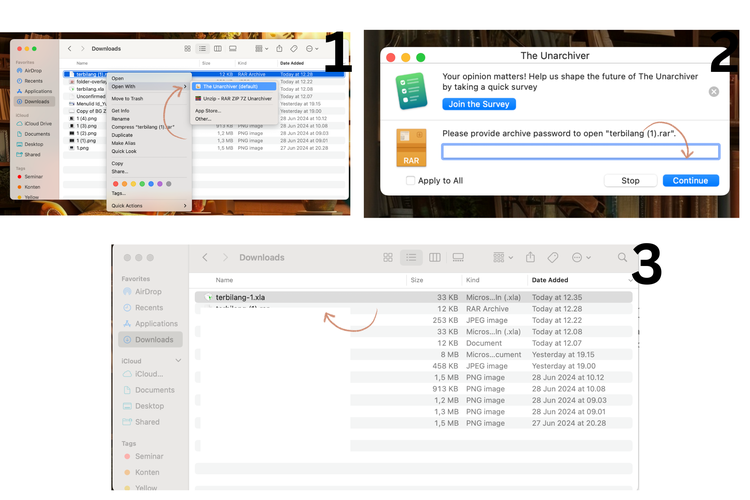
Kompas.com/soffyaranti Ilustrasi cara buka file rar di macbook
Buka App Store di MacBook Anda.
Cari "The Unarchiver" di App Store dan klik “Instal”
Tunggu hingga proses pengunduhan dan instalasi selesai.
Selanjutnya buka Finder di MacBook Anda.
Temukan file RAR yang ingin Anda buka.
Klik kanan pada file RAR tersebut.
Pilih "Buka Dengan" dari menu yang muncul.
Pilih "The Unarchiver" dari daftar aplikasi.
Nantinya jendela The Unarchiver akan terbuka.
Pilih lokasi di mana Anda ingin menyimpan file yang diekstrak.
Klik tombol "Ekstrak".
Masukkan kata sandi/password file yang diekstrak jika ada
Tunggu hingga proses ekstraksi selesai.
Setelah proses ekstraksi selesai,Anda dapat membuka file yang diekstrak di lokasi yang Anda pilih
Cara Buka File RAR di MacBook tanpa aplikasi
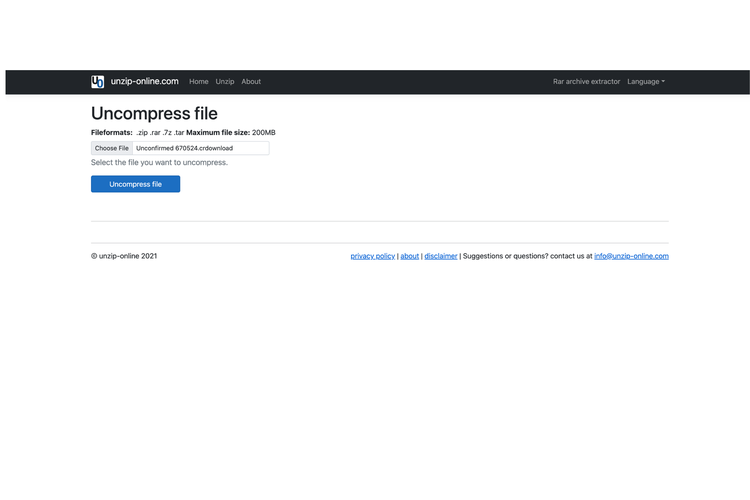
Kompas.com/soffyaranti Ilustrasi cara buka file RAR di macbook
Cara kedua adalah membuka file RAR di MacBook tanpa aplikasi. Cara ini bisa Anda lakukan menggunakan situs ketiga di unzip-online.com/en/zip. Berikut ini tutorialnya.
Buka situs ketiga di unzip-online.com/en/zip
Selanjutnya klik “Choose File” untuk mengubah file RAR tersebut
Klik “Uncompress file”
Selanjutnya akan muncul file yang telah dikompress
Klik file tersebut dan akan otomatis terunduh di MacBook Anda
Tunggu beberapa detik dan file yang terunduh bisa diinstal atau diakses di MacBook Anda
Itulah dua cara membuka file RAR di MacBook dengan mudah menggunakan aplikasi dan situs ketiga. Selamat mencoba.
Baca juga: Setelah 30 Tahun,Windows Akhirnya Bisa Buka File RAR Tanpa Aplikasi Pihak Ketiga
Dapatkan update berita teknologi dan gadget pilihan setiap hari. Mari bergabung di Kanal WhatsApp KompasTekno.
Caranya klik link https://whatsapp.com/channel/0029VaCVYKk89ine5YSjZh1a. Anda harus install aplikasi WhatsApp terlebih dulu di ponsel.
Simak breaking news dan berita pilihan kami langsung di ponselmu. Pilih saluran andalanmu akses berita Kompas.com WhatsApp Channel : https://www.whatsapp.com/channel/0029VaFPbedBPzjZrk13HO3D. Pastikan kamu sudah install aplikasi WhatsApp ya.